如果我们笔记本电脑上没有摄像头驱动,就无法正常使用摄像头呀,那笔记本摄像头驱动要怎么下载安装呢,首先我们打开笔记本电脑的控制面板,点击设备和打印机选项,点击添加设备就能开始下载安装摄像头驱动程序咯,以下就是笔记本摄像头驱动下载安装步骤分享。
笔记本摄像头驱动下载安装步骤分享
1、右击桌面左下角的“Windows”按钮,从其右键菜单中选择“控制面板”项
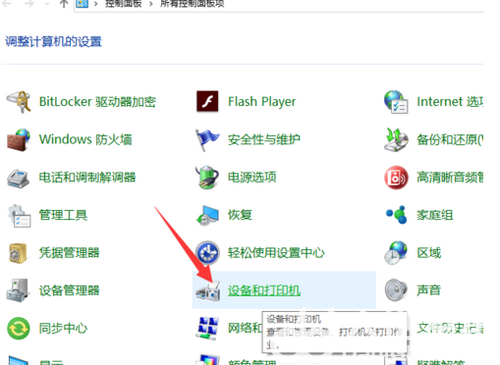
2、从打开的“控制面板”界面中,找到“设备和打印机”项进入
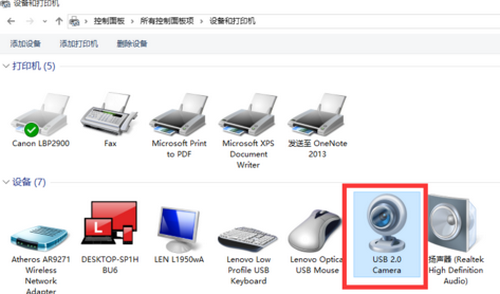
3、将打开“设备和打印机”窗口。从“设备”列表中找到已正常识别的摄像头
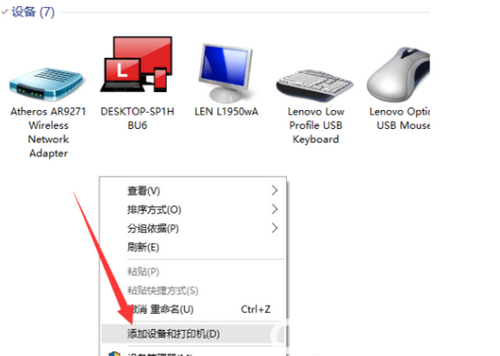
4、如果在此找不到“摄像头”硬件设备通过右击窗口空白处,选择“添加设备”项来手动安装摄像头驱动程序
相关阅读
热门教程
最新教程